Applen iCloud ei välttämättä ole niin turvallista kuvien tallentamiselle, koska jotkut hakkerit ovat väittäneet, että he voivat helposti käyttää kenen tahansa iCloudia.
Tuo julkkis alastonkuvan hakkerointiskandaali vuonna 2014 oli vaikuttanut 26 kuuluisuuteen, ja siitä meille kaikille on oppitunteja. Oikein, saatat sanoa: "En ole julkkis. Mikään hakkeri ei olisi kiinnostunut kiusallisista kuvista tavallisen ihmisen iCloudista. Kuitenkin, kuka tietää, mitä hakkeri ajattelee.
Tämän vuoksi keskitymme Kuvien poistaminen iCloudista tässä viestissä.
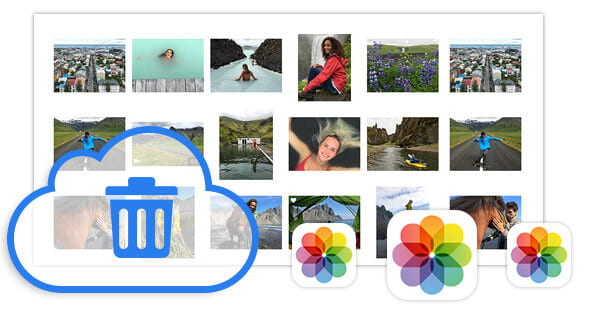
Kuinka poistaa valokuvia iCloud Photo Librarystä
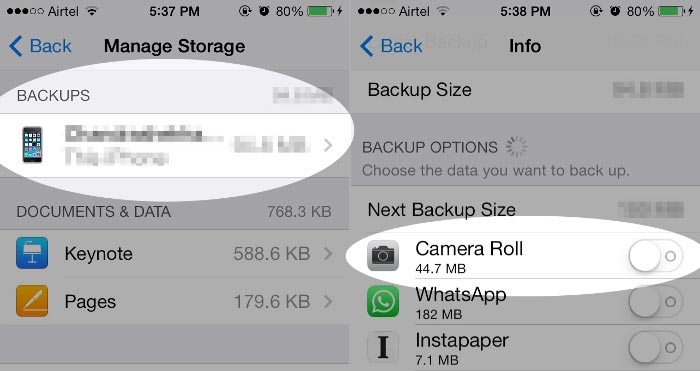
1 avoin Asetukset iOS-laitteessasi.
2Vieritä näyttöä ja napauta iCloud.
3Napauta Tallennus ja varmuuskopiointi Ja valitse Hallitse Storage
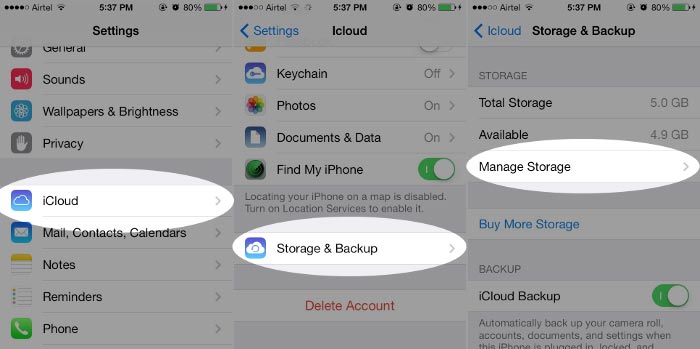
4Etsi ja napsauta kohdevarmuuskopio ja liu'uta Kamerarulla pois päältä.
5Palaa Tallennus ja varmuuskopiointi -kohtaan ja napsauta Varmuuskopioi nyt. Sitten iCloud päivitetään eikä Camera Roll -kuvia ole olemassa iCloud-varmuuskopiossa.
Skenaario 1: Poista kuvia Valokuvat-sovelluksesta
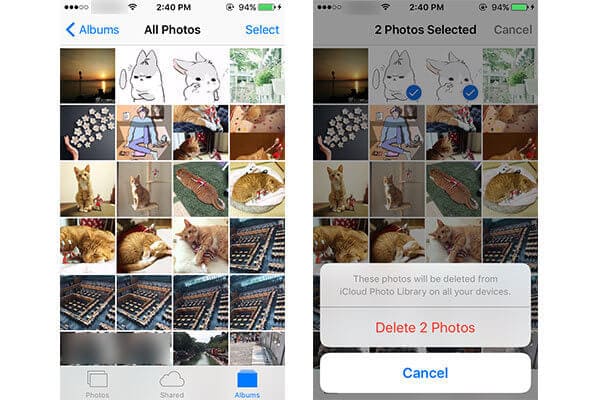
1 Siirry Valokuvat-sovellukseen> Albumit> Kaikki valokuvat.
2Napauta valita ja valitse poistettavat kuvat.
3Napauta roskikuvaketta oikeassa alakulmassa. Sitten nämä kuvat poistetaan iCloud Photo Librarystä ja kaikista synkronoiduista laitteista.
Skenaario 2: Poista iCloud Photo Library
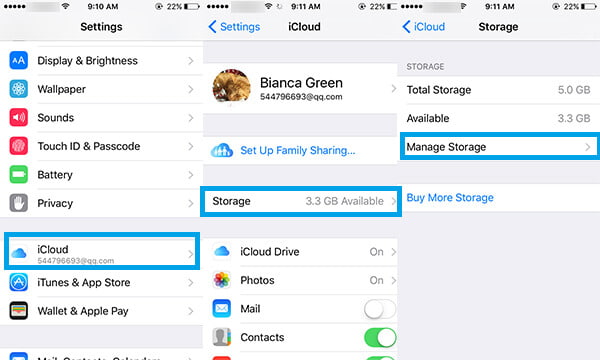
1 avoin Asetukset iOS-laitteessasi.
2Vieritä näyttöä ja napauta iCloud.
3Napauta Tallennus ja napsauta Hallitse Storage.
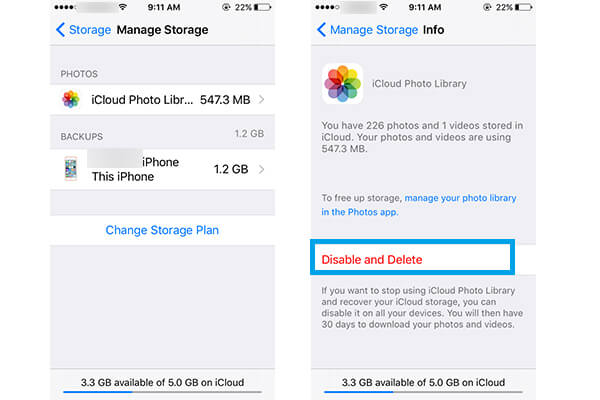
4Napauta iCloud Photo Library KUVAT-kohdassa.
5Napauta Poista käytöstä ja poista.
Näin voit hallita iCloud-tallennustilaa helposti.
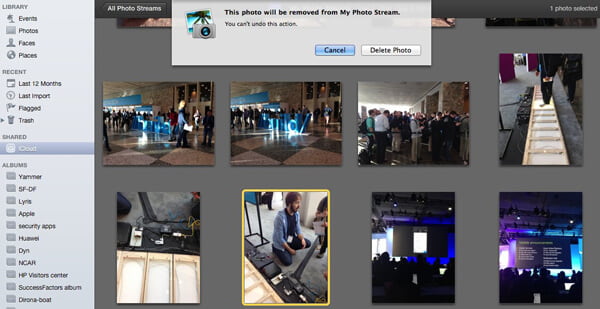
1 Liitä iDevice Mac-tietokoneeseen ja käynnistä iPhoto.
2Etsi iCloud vasemmasta sarakkeesta.
3Napauta My Photo Stream.
4Napsauta kuvaa, jonka haluat poistaa, ja valitse Poista -painiketta näppäimistöltä. Ja vahvista sitten välilehti Poista valokuva.

1 Kirjaudu sisään icloud.com.
2Valita Valokuvat.
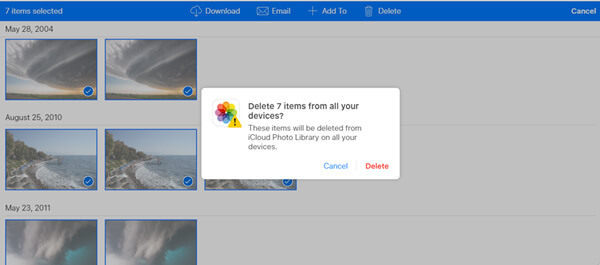
3Napauta valita.
4Valitse poistettavat kuvat tai videot.
5Välilehti roskakori kuvaketta.
Vahvista napsauttamalla Poista.
Muuten, entä jos poistat vahingossa tärkeät kuvasi iCloudista? Älä huoli. Esittelemme hyvämaineinen iCloud-kuvan palautus sinulle täällä. Loistava ohjelmisto pystyy auttamaan sinua hakemaan poistettuja kuvia iCloud-varmuuskopiosta. Lataa ensin ja asenna ohjelmisto.
1Napauta Palauta iCloud-varmuuskopiotiedostostaja kirjaudu sitten iCloud-tiliisi.

2 Valitse ja napsauta Lataa -painike ladata iCloud-varmuuskopio tietokoneelle.

3Siirry kohtaan "Camera Roll" skannauksen jälkeen. Valitse vain ja toipua poistetut kuvat.

iCloud Control Panel on Applen toimittama ohjelma iCloud-varmuuskopion hallintaan. Voit katsella kuvia Photo Stream- ja Photo Sharing -vaihtoehdoista. Voit myös poistaa kuvia tai kuvia vapaasti haluamallasi tavalla.
1 Lataa iCloud-ohjauspaneeli
Lataa iCloud-paneeli Windows-tietokoneellesi ja asenna ja suorita se sitten tietokoneellesi.
2Poistetut kuvat Photo Stream- ja Photo Sharing -sovelluksista
Kirjaudu iCloud-tiliisi, napsauta "Valokuvat"> "Vaihtoehto" löytääksesi kuvan sijainti. Sen jälkeen navigoi kuvien sijaintiin, voit helposti poistaa ja tuoda kuvia haluamallasi tavalla.
Tässä artikkelissa keskustelemme pääasiassa kuvien poistamisesta iCloud Photo Librarystä. Toivottavasti se voi auttaa sinua, kun haluat poistaa joitain yksityisiä kuvia iCloud-varmuuskopiosta.